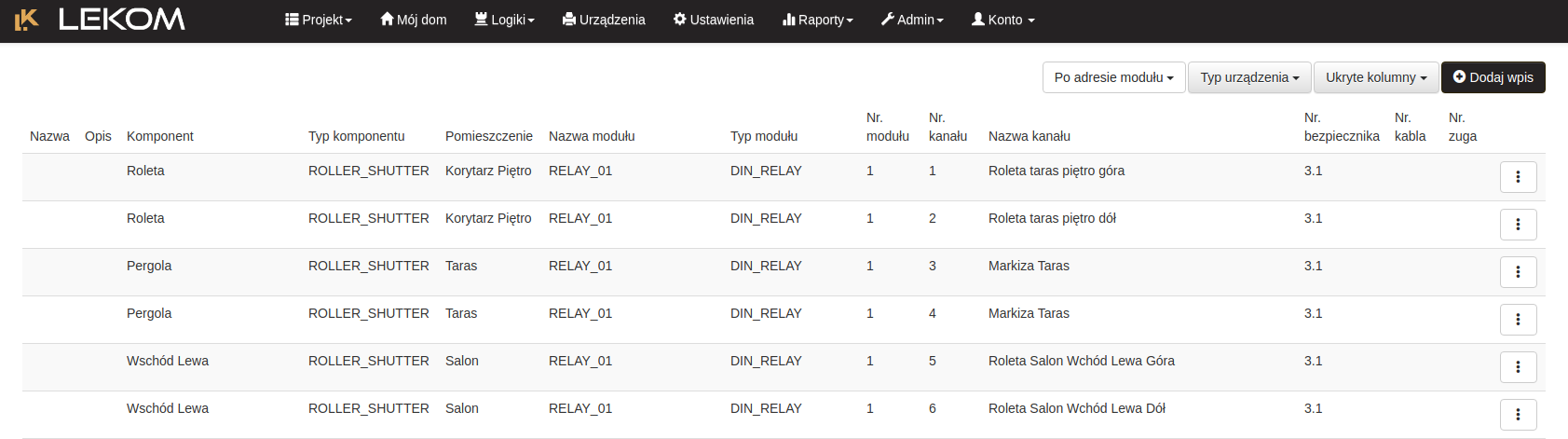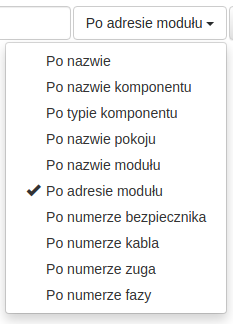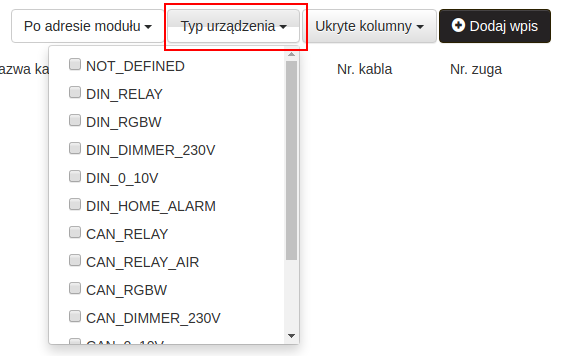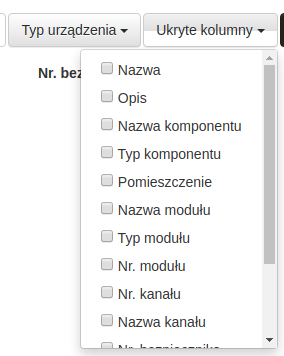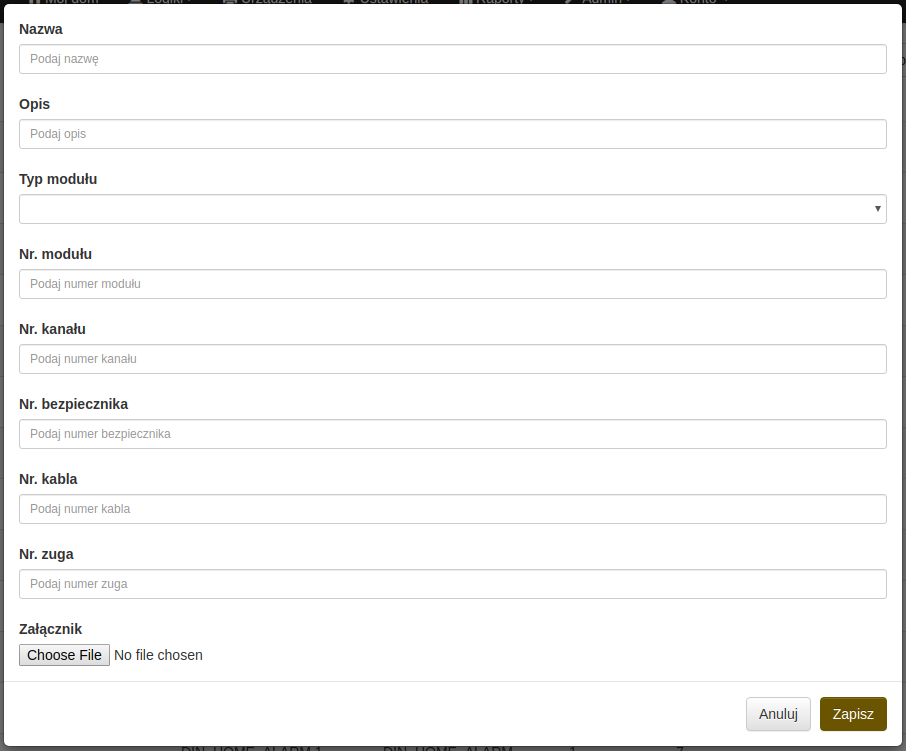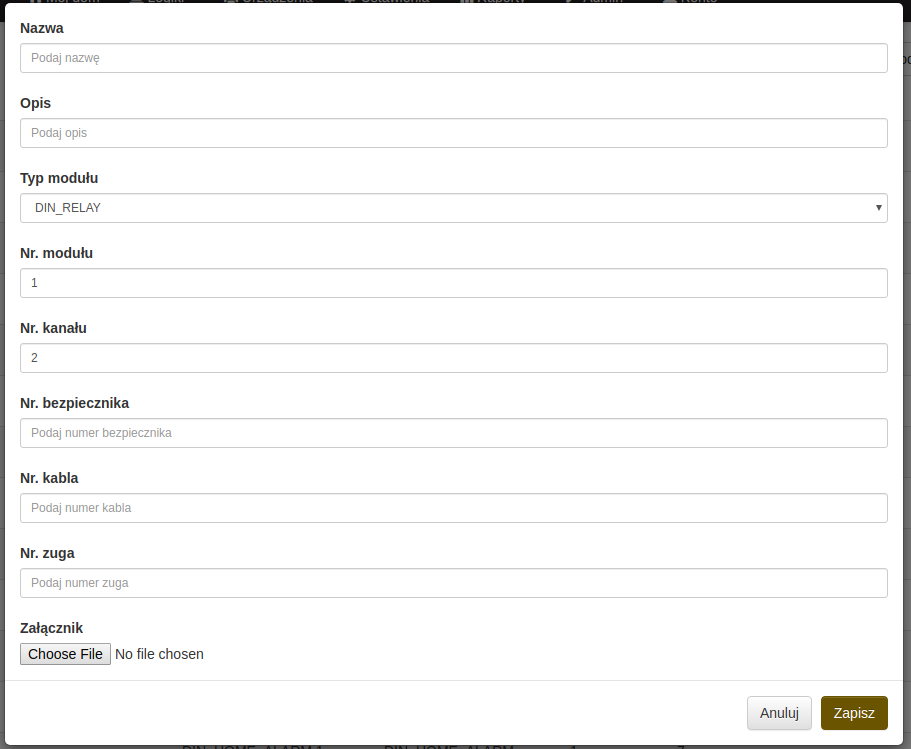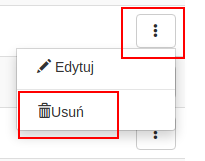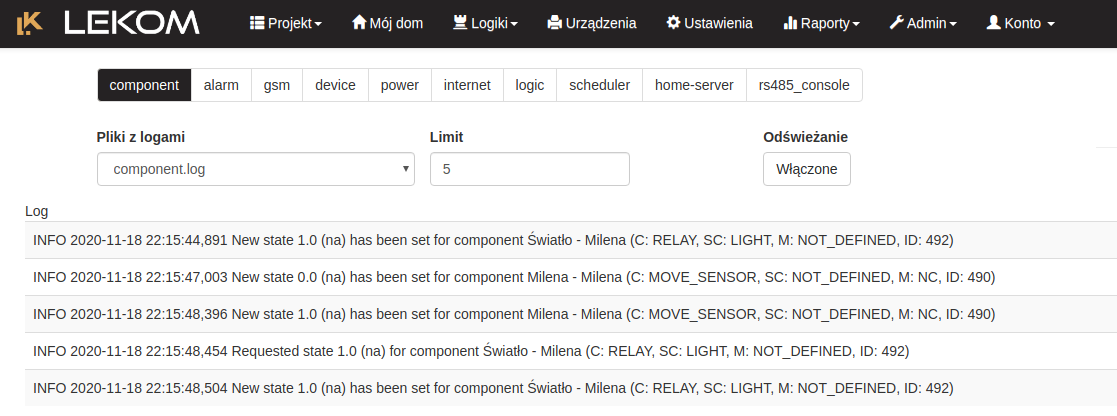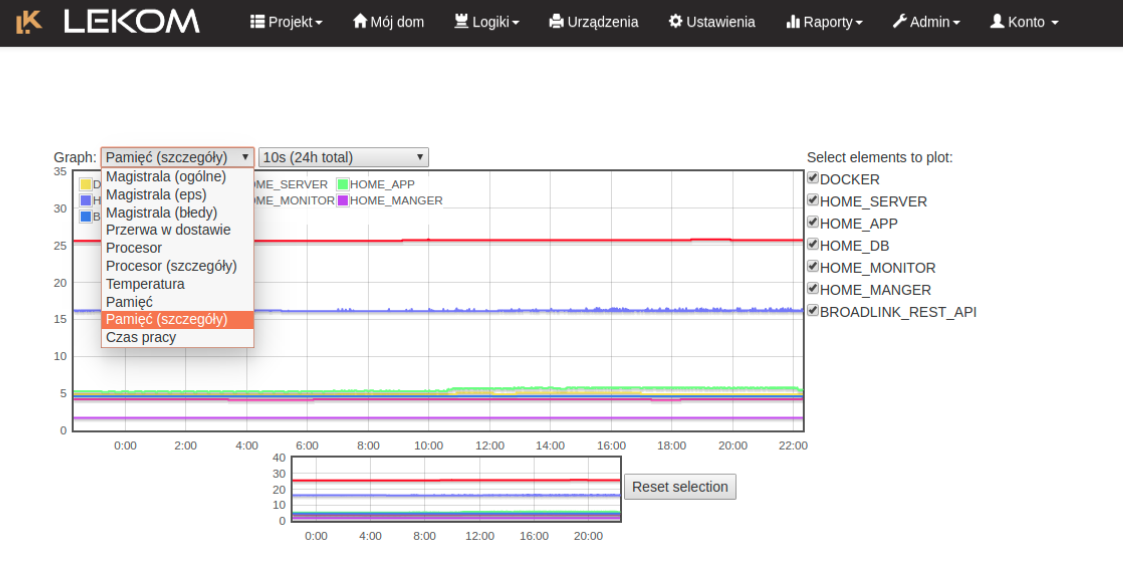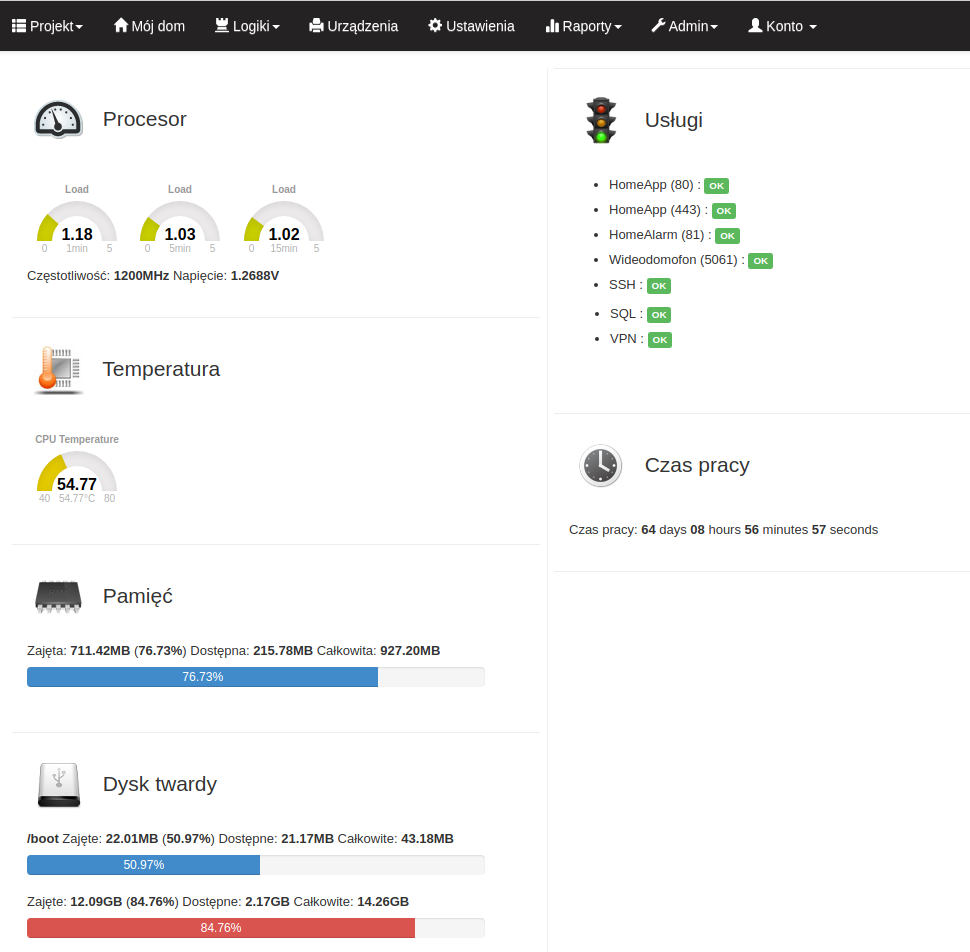Raporty
Raporty to zakładka umożliwiająca wprowadzenie dokumentacji systemu oraz daje wgląd w statystyki i stan systemu.
Dokumentacja
Sekcja Dokumentacja zawiera narzędzie dla instalatora, dzięki któremu można precyzyjnie udokumentować instalację. Dokumentacja ta zawiera m.in. numerację i opis urządzeń/modułów wraz z kanałami, informację o bezpiecznikach, do których podpięte są konkretne obwody elektryczne itp. Rzetelna dokumentacja to podstawa m.in. do identyfikowania ewentualnych problemów oraz serwisowania systemu. Powinna być wykonana z maksymalną starannością.
Wszystkie urządzenia zarejestrowane w systemie pojawiają się automatycznie w zakładce Dokumentacja, gdzie można uzupełnić system o brakujące informacje.
Sortowanie
Widok dokumentacji może być sortowany (lista rozwijana Sortuj po), w zależności od potrzeby.
Kolumny, których można użyć do sortowania to :
- nazwa komponentu
- nazwa pokoju
- nazwa modułu
- adres modułu
- numer bezpiecznika
- numer kabla
- numer zuga
- numer fazy
Przykładowo, kiedy szukamy
- na jakim bezpieczniku jest światło w gabinecie, sortujemy widok po nazwie pomieszczenia
- kiedy szukamy obwodu na danym numerze bezpiecznika, sortujemy po numerze bezpiecznika
- kiedy szukamy obwodu wpiętego na kanał 5 modułu DIN_RELAY 10, sortujemy po adresie modułu
Filtrowanie
Widok może być dowolnie filtrowany po Typie urządzenia. Opcja użyteczna, kiedy szukamy dokumentacji dla konkretnego typu modułu.
Ukrywanie kolumn
Widok dokumentacji może być spersonalizowany do potrzeb klienta poprzez ukrywanie/odkrywanie stosownych kolumn.
Dodanie wpisu
Nowy wpis dokumentacji może być dodany na 2 sposoby można kliknąć w przycisk Dodaj wpis kiedy moduły LEKOM nie są jeszcze zarejestrowane lub kliknąć na rekord wpisu dodanego automatycznie po rejestracji modułu i wprowadzić niezbędne wpisy.
1. Przed rejestracją modułu, należy wtedy ręcznie uzupełnić wszystkie niezbędne pola, łącznie z typem, nr. modułu oraz nr. kanału – wpis zostanie automatycznie zmapowany po rejestracji modułu o podanym w dokumentacji adresie.
2. Po rejestracji modułu, wtedy należy kliknąć na wiersz, który pojawia się automatycznie po rejestracji nowego urządzenia lub kliknąć 3 kropki (po prawej stronie wpisu) i wybrać opcję Edytuj.
następnie uzupełnić pozostałe dane i kliknąć zapisz.
Usunięcie wpisu
W celu usunięcia wpisu, należy kliknąć 3 kropki (po prawej stronie wpisu) w menu podręczne wpisu, następnie kliknąć opcję Usuń.
Edycja wpisu
W celu usunięcia wpisu, należy kliknąć 3 kropki (po prawej stronie wpisu) i z menu podręcznego wybrać opcję Edytuj.
Logi systemowe
Widok logi systemowe zawiera logi zapisy zdarzeń systemowych pogrupowane w oddzielne typy rejestrów zdarzeń systemowych (pliki). Widok został podzielony na zakładki, po kliknięciu w które, wyświetla się zawartość pliku.
Dodatkowo w oknie Limit można wprowadzić liczbę zdarzeń, które będą wyświetlone pod nagłówkiem Log poniżej.
W razie potrzemy można kliknąć przycisk Odświeżanie celem wyłączenia aktualizacji wpisów logu. Innymi słowy przełączenie odświeżania z Włączone na Wyłączone pozwoli na zablokowanie pojawiania się nowych wpisów w oknie Log poniżej. Jest to przydatne kiedy chcemy przeanalizować tylko historyczne wpisy logu.
Statystyki systemowe
Widok statystyki systemowe, zawiera wykresy, prezentujące dane diagnostyczne systemu. Nad wykresem pierwsza lista rozwijana pozwala na wybór typu informacji, które będą wyświetlone na wykresie. Druga lista rozwijana pozwala na wybór okresu za jaki dane będą wyświetlane. Po prawej stronie systemu można zawęzić elementy, których wykres dotyczy. Dodatkowo drugi (mały) wykres pozwala za zawężenie przedziału czasowego na wykresie głównym (dużym) przez zaznaczeniem myszką tego fragmentu czasowego, który chcemy analizować. Aby przywrócić pełny zakres czasowy wyświetlany na wykresie głównym należy kliknąć przycisk Reset selection.
Status systemu
Status systemu to ogólne informacje o aktualnym stanie/kondycji systemu. Załączone wykresy pokazują: obciążenie procesorów, temperaturę procesora, wykorzystanie pamięci operacyjnej, wykorzystanie dysku twardego, statusy poszczególnych usług (aplikacji i podsystemów) oraz czas pracy systemu od jego uruchomienia.